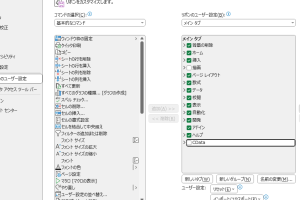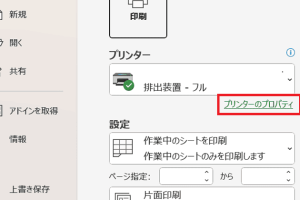Excel日付自動で変わる設定で最新情報を
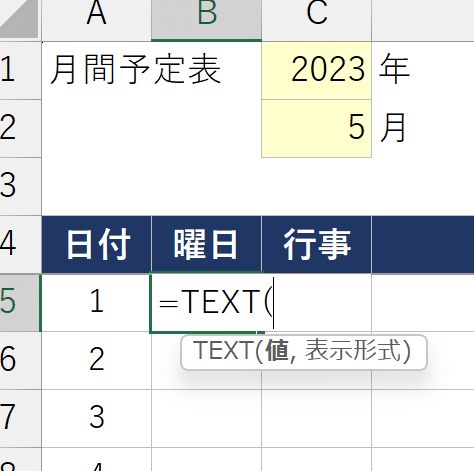
Excelで日付を自動的に更新する設定は、最新の情報を維持するために非常に便利です。この設定を利用することで、日々の業務やデータ管理が効率化され、手動での日付更新の手間を省くことができます。本記事では、Excelでの日付自動更新の設定方法について詳しく解説し、TODAY関数やNOW関数の使い方、さらにこれらの関数を活用した実用的な例を紹介します。これにより、Excelでの作業がさらに効率的になるでしょう。最新の情報を常に把握できるようになります。
Excelの日付を自動更新する設定方法
Excelでは、日付を自動で更新する設定を行うことで、常に最新の情報を表示することができます。この設定は、データの更新が頻繁に行われる業務において非常に便利です。具体的には、TODAY関数やNOW関数を使用することで、日付や時刻を自動更新することができます。
TODAY関数を使用した日付の自動更新
TODAY関数を使用すると、現在の日付を自動で表示することができます。この関数は、特に日々の業務で日付を扱う際に便利です。例えば、日報や週報のテンプレートにTODAY関数を設定しておけば、毎日または毎週自動で日付が更新されるため、手動で日付を入力する手間が省けます。
- TODAY関数を入力するセルを選択します。
- =TODAY()と入力し、Enterキーを押します。
- これで、選択したセルに現在の日付が表示され、毎日自動で更新されます。
NOW関数を使用した日時表示
NOW関数を使用すると、現在の日時を表示することができます。この関数は、時刻も含めて表示したい場合に便利です。例えば、データの更新日時を記録する際に使用できます。
- NOW関数を入力するセルを選択します。
- =NOW()と入力し、Enterキーを押します。
- これで、選択したセルに現在の日時が表示され、自動で更新されます。
自動更新の日付を他の関数と組み合わせる
Excelでは、TODAY関数やNOW関数を他の関数と組み合わせることで、より複雑な日付の計算や条件付きの表示を行うことができます。例えば、特定の日付までの残り日数を計算するといったことが可能です。
- 残り日数を計算したいセルに、=DATEDIF(TODAY(), 目標日付, D)と入力します。
- これで、今日から目標日付までの日数が表示されます。
- 目標日付を変更すると、自動で残り日数が更新されます。
日付の自動更新を使用する際の注意点
日付の自動更新を使用する際には、いくつか注意すべき点があります。まず、TODAY関数やNOW関数は、ブックを開いたり、データを更新したりするたびに値が更新されます。そのため、特定の時点での日付を固定したい場合は、値をコピーして貼り付けるなどの操作が必要です。
- 自動更新された日付を固定したいセルを選択します。
- 値をコピーし、値として貼り付けます。
- これで、日付が固定され、自動更新されなくなります。
Excelでの日付自動更新の応用例
Excelでの日付自動更新は、様々な場面で応用できます。例えば、プロジェクト管理表やスケジュール表で、現在の日付や進行状況を自動で表示することができます。また、条件付き書式と組み合わせることで、今日の日付を強調表示することも可能です。
- 条件付き書式を適用したいセル範囲を選択します。
- 条件付き書式の設定で、=TODAY()と等しい値を強調表示するように設定します。
- これで、今日の日付のセルが強調表示され、視認性が向上します。
詳細情報
Excelで日付を自動更新する方法は?
Excelで日付を自動更新するには、TODAY関数やNOW関数を使用します。これらの関数を使用すると、ワークシートを開くたびに日付が更新されます。例えば、`=TODAY()`と入力すると、現在の日付が表示されます。
自動更新される日付の設定方法は?
自動更新される日付の設定は、セルにTODAY関数を入力することで行います。また、データの更新が必要な場合は、他の関数と組み合わせることもできます。例えば、`=TODAY()+1`と入力すると、明日の日付が表示されます。
Excelの日付自動更新のメリットは?
Excelの日付自動更新のメリットは、データの最新化や作業の効率化です。日付が自動更新されることで、手動で日付を更新する手間が省け、データの正確性も向上します。
日付自動更新の設定で注意することは?
日付自動更新の設定で注意することは、ブックの保存形式やマの設定です。特に、マを有効にする必要がある場合は、セキュリティ設定に注意する必要があります。また、ブックを共有する場合は、他のユーザーの環境でも正しく動作するように注意する必要があります。